Come hackerare le password Wi-Fi
Pubblicato: 2022-01-29È probabile che tu abbia una rete Wi-Fi a casa o abiti vicino a uno (o più) che appare allettante in un elenco ogni volta che avvii il laptop o guardi il telefono.
Il problema è che, se c'è un lucchetto accanto al nome della rete (AKA l'SSID, o identificatore del set di servizi), che indica che la sicurezza è attivata. Senza una password o una passphrase, non avrai accesso a quella rete, o al dolce, dolce Internet che lo accompagna.
Forse hai dimenticato la password sulla tua rete o non hai vicini disposti a condividere la bontà del Wi-Fi. Potresti semplicemente andare in un bar, comprare un caffellatte e usare il Wi-Fi "gratuito" lì. Scarica un'app per il tuo telefono come WiFi Map (disponibile per iOS e Android) e avrai un elenco di milioni di hotspot con Wi-Fi gratuito da prendere (comprese alcune password per le connessioni Wi-Fi bloccate se sono condivisi da qualsiasi utente dell'app).
Tuttavia, ci sono altri modi per tornare al wireless. Alcuni richiedono una pazienza così estrema che l'idea del caffè sembrerà piuttosto buona. Continua a leggere se non puoi aspettare.
Comandi di Windows per ottenere la chiave
Questo trucco funziona per recuperare una password di rete Wi-Fi (AKA chiave di sicurezza di rete) solo se hai dimenticato una password utilizzata in precedenza.
Funziona perché Windows crea un profilo di ogni rete Wi-Fi a cui ti connetti. Se dici a Windows di dimenticare la rete, dimentica anche la password. In tal caso, questo non funzionerà. Ma poche persone lo fanno mai esplicitamente.
Richiede di accedere a un prompt dei comandi di Windows con privilegi di amministratore. Fare clic sul menu a stella, digitare "cmd" (senza virgolette) e il menu mostrerà un prompt dei comandi ; fare clic con il pulsante destro del mouse su quella voce e selezionare Esegui come amministratore . Questo aprirà la casella nera piena di testo con il prompt all'interno: è la linea con una freccia rivolta verso destra alla fine, probabilmente qualcosa come C:\WINDOWS\system32\> . Un cursore lampeggiante indicherà dove digiti. Inizia con questo:
netsh wlan mostra il profilo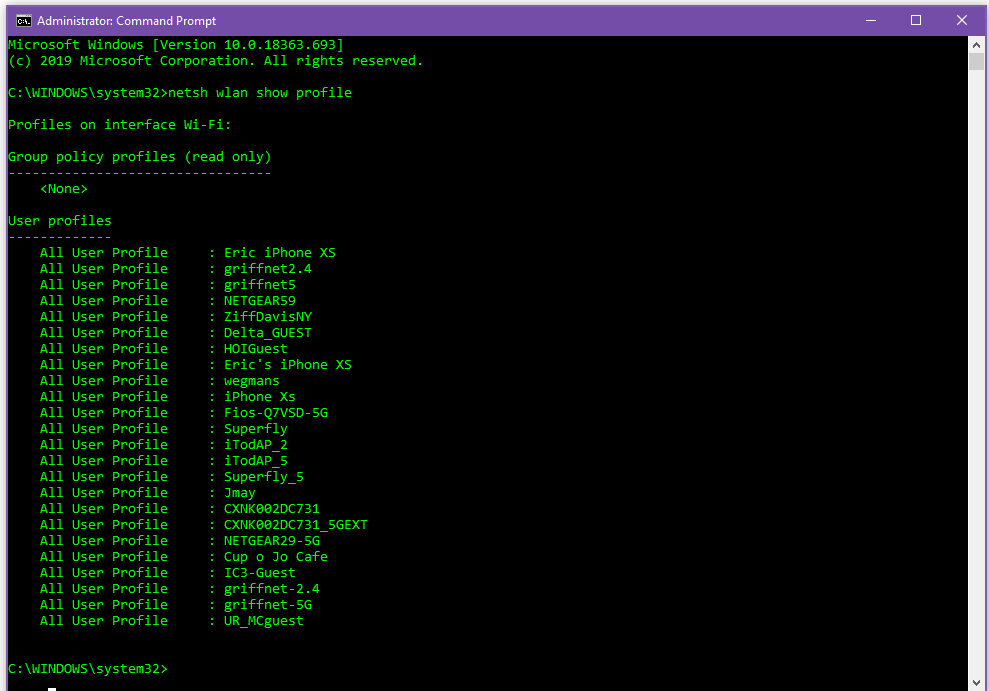
I risultati faranno apparire una sezione chiamata Profili utente : sono tutte le reti Wi-Fi (dette anche WLAN o reti locali wireless) a cui hai effettuato l'accesso e che hai salvato. Scegli quello per cui vuoi ottenere la password, evidenzialo e copialo. Al prompt seguente, digita quanto segue, ma sostituisci le X con il nome della rete che hai copiato; le virgolette sono necessarie solo se il nome della rete contiene spazi, ad esempio "Cup o Jo Cafe".
netsh wlan mostra nome profilo="XXXXXXXX" key=clearNei nuovi dati che vengono visualizzati, cerca in Impostazioni di sicurezza la riga Contenuto chiave . La parola visualizzata è la password o la chiave Wi-Fi mancante. (Se non ti piace la riga di comando, ci sono software di terze parti per il recupero della password come Cain & Abel o WirelessKeyView che possono aiutarti a fare la stessa cosa.)
Su macOS, apri la ricerca Spotlight (Cmd+Spazio) e digita Terminale per ottenere l'equivalente Mac di un prompt dei comandi. Digita quanto segue, sostituendo le X con il nome della rete.
sicurezza trova-password-generica -wa XXXXXRipristina il router
Questo non funzionerà sul Wi-Fi di qualcun altro nell'appartamento accanto. È necessario l'accesso fisico al router per questo. Tuttavia, prima di eseguire un ripristino completo del router semplicemente per accedere al tuo Wi-Fi, prova prima ad accedere al router. Da lì, puoi facilmente reimpostare una password/chiave Wi-Fi se l'hai dimenticata.
Ciò non è possibile se non si conosce la password del router. (La password Wi-Fi e la password del router non sono le stesse, a meno che tu non abbia fatto di tutto per assegnare la stessa password a entrambi). Il ripristino del router funziona solo se hai accesso tramite Wi-Fi (che abbiamo appena stabilito che non hai) o fisicamente, utilizzando un cavo Ethernet.
Se hai un router fornito dal tuo provider di servizi Internet (ISP), controlla gli adesivi sull'unità prima di un ripristino: l'ISP potrebbe aver stampato l'SSID e la chiave di sicurezza della rete direttamente sull'hardware.
Ecco l'opzione nucleare: quasi tutti i router esistenti hanno un pulsante di ripristino incassato. Spingilo con una penna o una graffetta aperta, tienilo premuto per circa 10 secondi e il router ripristinerà le impostazioni di fabbrica.

Una volta ripristinato un router, avrai bisogno di quell'altra combinazione nome utente/password per accedere al router stesso. Ancora una volta, fallo tramite un PC collegato al router tramite Ethernet; il ripristino del router probabilmente ha interrotto qualsiasi connessione Wi-Fi per il momento. L'accesso effettivo viene in genere eseguito con un browser Web, sebbene molti router e interi sistemi mesh domestici ora possano essere controllati tramite un'app.
Alcuni router potrebbero anche avere un adesivo che mostra il nome della rete Wi-Fi (SSID) predefinito e la chiave di sicurezza della rete (password) in modo da poter effettivamente tornare al Wi-Fi dopo un ripristino.
L'URL da digitare nel browser per accedere alle impostazioni di un router è in genere 192.168.1.1 o 192.168.0.1 o una variante. Provali a caso; che generalmente funziona. Per determinare quale su un PC è connesso al router tramite Ethernet, apri un prompt dei comandi e digita ipconfig . Cerca tra i gobbledygook un indirizzo IPv4 , che inizierà con 192.168. Gli altri due spazi, chiamati ottetti, saranno numeri diversi compresi tra 0 e 255. Notare il terzo ottetto (probabilmente un 1 o 0). Il quarto è specifico del PC che stai utilizzando per accedere al router.
Nel browser, digita 192.168.x.1, sostituendo la X con il numero che hai trovato nella ricerca ipconfig. L'1 nell'ultimo ottetto dovrebbe puntare al router: è il dispositivo numero uno sulla rete. (Per i dettagli completi, leggi Come accedere alle impostazioni del router Wi-Fi.)
A questo punto, il router dovrebbe quindi richiedere nome utente e password (che, ancora una volta, probabilmente non sono gli stessi dell'SSID Wi-Fi e della chiave di sicurezza della rete). Controlla il tuo manuale, sempre che tu non l'abbia buttato via. Oppure vai su RouterPasswords.com, che esiste per comunicare alle persone il nome utente/password predefinito su ogni router mai creato. Avrai bisogno del numero di modello del router in alcuni casi, ma non in tutti.
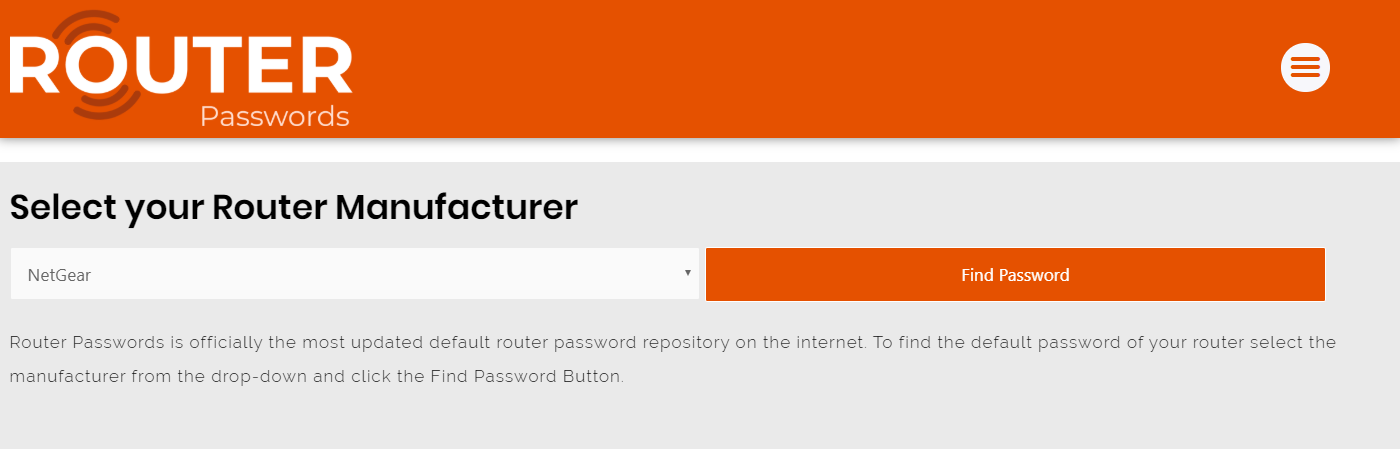
Scoprirai rapidamente un modello tra i produttori di router di utilizzare il nome utente di "admin" e una password di "password", quindi sentiti libero di provare prima quelli. Poiché la maggior parte delle persone è pigra e non cambia una password assegnata, puoi provare queste opzioni anche prima di premere il pulsante di ripristino. Una volta che sei nelle impostazioni Wi-Fi, attiva le reti wireless e assegna password complesse ma facili da richiamare. Dopotutto, non vuoi condividere con i vicini senza il tuo permesso.
Rendi la password Wi-Fi facile da digitare anche su un dispositivo mobile. Niente è più frustrante che cercare di connettere uno smartphone al Wi-Fi con qualche assurdità criptica e impossibile da digitare con i pollici, anche se è la password più sicura che tu abbia mai creato.
Decifrare il codice
Non sei venuto qui perché il titolo diceva "reimposta il router", però. Vuoi sapere come decifrare la password su una rete Wi-Fi.
La ricerca di "hacking della password Wi-Fi" o altre varianti ti consente di ottenere molti collegamenti, principalmente per software su siti in cui adware, bot e truffe si riversano come olio di serpente. Lo stesso vale per i molti, molti video di YouTube che ti promettono modi per decifrare una password visitando un determinato sito Web sul tuo telefono.
Scarica quei programmi o visita quei siti a tuo rischio. Nella migliore delle ipotesi, molte sono truffe di phishing. Ti consigliamo di utilizzare un PC che puoi permetterti di fare un po' di confusione se segui quella strada. Quando l'ho provato, più strumenti sono stati fortunatamente eliminati dal mio antivirus prima ancora che potessi provare a eseguire il file di installazione EXE.
Kalì Linux
Potresti creare un sistema solo per questo genere di cose, o magari eseguire il dual-boot in un sistema operativo separato in grado di eseguire ciò che viene chiamato "test di penetrazione", una forma di approccio offensivo alla sicurezza, in cui esamini una rete per tutti i possibili percorsi di una violazione. Kali Linux è una distribuzione Linux creata proprio per questo scopo. Probabilmente l'hai visto usato su Mr. Robot . Guarda il video tutorial qui sotto.
Consigliato dai nostri editori


Puoi eseguire Kali Linux da un CD o da una chiave USB senza nemmeno installarlo sul disco rigido del tuo PC. È gratuito e viene fornito con tutti gli strumenti necessari per violare una rete. Ha anche un'app per Windows nell'App Store di Windows.

Se non vuoi installare un intero sistema operativo, dai un'occhiata agli strumenti collaudati degli hacker Wi-Fi.
Aircrack
Aircrack è in circolazione da anni, risalendo a quando la sicurezza Wi-Fi era basata solo su WEP (Wired Equivalent Privacy). WEP era debole anche in passato; è stato soppiantato nel 2004 da WPA (Wi-Fi Protected Access).
Aircrack-ng è etichettato come una "suite di strumenti per valutare la sicurezza della rete Wi-Fi", quindi dovrebbe far parte del toolkit di qualsiasi amministratore di rete. Ci vorrà per decifrare le chiavi WEP e WPA-PSK. Viene fornito con la documentazione completa ed è gratuito, ma non è semplice.
Per violare una rete, devi avere il giusto tipo di adattatore Wi-Fi nel tuo computer, uno che supporti l'iniezione di pacchetti. Devi essere a tuo agio con la riga di comando e avere molta pazienza. Il tuo adattatore Wi-Fi e Aircrack devono raccogliere molti dati per arrivare ovunque vicino alla decrittografia della passkey sulla rete che stai prendendo di mira. Potrebbe volerci un po'.
Ecco una guida su come farlo usando Aircrack installato su Kali Linux e un altro su come usare Aircrack per proteggere la tua rete. Un'altra opzione simile sul PC che utilizza la riga di comando è Airgeddon.
Reaver-wps
Incrinare le password e le passphrase WPA/WPA2 molto più forti è il vero trucco. Reaver-wps è l'unico strumento che sembra essere all'altezza del compito. Avrai bisogno di nuovo di quel comfort da riga di comando per lavorare con esso. Dopo 4-10 ore di attacchi di forza bruta, Reaver dovrebbe essere in grado di rivelare una password... ma funzionerà solo se il router che stai cercando ha sia un segnale forte che WPS (Wi-Fi Protected Setup) acceso.
WPS è la funzione in cui puoi premere un pulsante sul router e un altro pulsante su un dispositivo Wi-Fi, e si ritrovano e si collegano automaticamente, con una connessione completamente crittografata. È il "buco" attraverso il quale striscia Reaver.
Anche se disattivi WPS, a volte non è completamente disattivato, ma disattivarlo è l'unica risorsa se sei preoccupato per gli hack sul tuo router tramite Reaver. Oppure procurati un router che non supporta WPS.
L'hacking del Wi-Fi tramite WPS è possibile anche con alcuni strumenti su Android, che funzionano solo se il dispositivo Android è stato rootato. Dai un'occhiata a Wi-Fi WPS WPA Tester, Reaver per Android o Kali Nethunter come opzioni.
I nostri router più votati
Quando sei davvero alle prese con il Wi-Fi, la decifrazione del codice richiederà probabilmente troppo tempo. Ma puoi quasi sempre trasformare il tuo smartphone in un hotspot istantaneo. Sarà molto più facile a breve termine.




